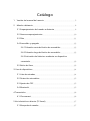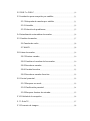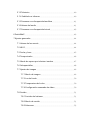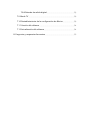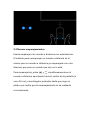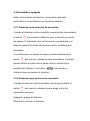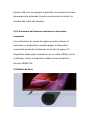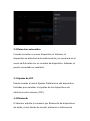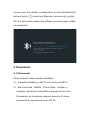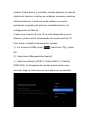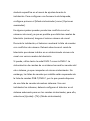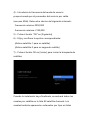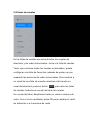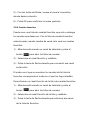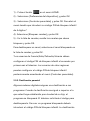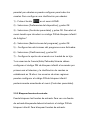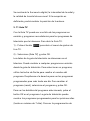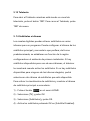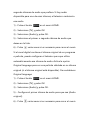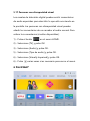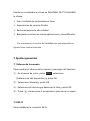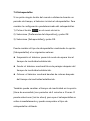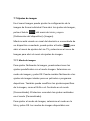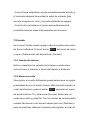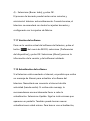Catálogo
1 Versión del manual del usuario: ............................................................................. 5
2 Mando a distancia ......................................................................................................... 6
2.1 Emparejamiento del mando a distancia .................................................... 9
2.2 Nuevos emparejamientos ............................................................................... 10
2.3 Pilas ............................................................................................................................. 11
2.4 Encendido y apagado ....................................................................................... 12
2.4.1 Pulsación corta del botón de encendido: .................................. 12
2.4.2 Pulsación larga del botón de encendido: .................................. 12
2.4.3 Activación del televisor mediante un dispositivo
conectado: ............................................................................................................. 13
2.5 Botón de llave ....................................................................................................... 13
3. Uso de dispositivos ........................................................................................................ 14
3.1 Lista de entradas .................................................................................................. 14
3.2 Detección automática ....................................................................................... 15
3.3 Ajustes de CEC ...................................................................................................... 15
3.4 Bluetooth ................................................................................................................. 15
4 Transmisión ......................................................................................................................... 16
4.1 Chromecast ............................................................................................................. 16
5 Ver televisión en directo (TV lineal) ........................................................................ 17
5.1 Búsqueda de canales ......................................................................................... 17

5.2 DVB-T o DVB-C ..................................................................................................... 19
5.3 Instalación para recepción por satélite .................................................... 21
5.3.1 Búsqueda de canales por satélite .................................................. 21
5.3.2 Unicable ....................................................................................................... 23
5.3.3 Solución de problemas ........................................................................ 25
5.4 Actualización automática de canales ........................................................ 26
5.5 Cambio de canales .............................................................................................. 27
5.6 Canales de radio ......................................................................................... 28
5.7 HbbTV .............................................................................................................. 28
5.8 Listas de canales .................................................................................................. 29
5.8.1 Eliminar canales ....................................................................................... 30
5.8.2 Cambiar el nombre de los canales ................................................ 30
5.8.3 Reordenar canales .................................................................................. 31
5.8.4 Canales favoritos ..................................................................................... 32
5.8.5 Reordenar canales favoritos ............................................................. 33
5.9 Control parental ................................................................................................... 33
5.9.1 Bloquear un canal:.................................................................................. 33
5.9.2 Clasificación parental ............................................................................ 34
5.9.3 Bloquear fuentes de entrada: ........................................................... 35
5.10 Calidad de la recepción ................................................................................. 36
5. 11 Guía TV .................................................................................................................. 37
5.12 Formato de imagen ......................................................................................... 38

5.13 Teletexto ................................................................................................................ 40
5. 14 Subtítulos e idiomas ...................................................................................... 40
5.15 Personas con discapacidad auditiva ....................................................... 41
5.16 Idioma del audio ............................................................................................... 41
5.17 Personas con discapacidad visual ............................................................ 43
6 PatchWall* ............................................................................................................................ 43
7 Ajustes generales ............................................................................................................. 44
7.1 Idioma de los menús ......................................................................................... 44
7.2 WI-FI ........................................................................................................................... 44
7.3 Fecha y hora ........................................................................................................... 45
7.4 Temporizador ........................................................................................................ 46
7.5 Modo de espera por televisor inactivo .................................................... 47
7.6 Salvapantallas ........................................................................................................ 48
7.7 Ajustes de imagen .............................................................................................. 49
7.7.1 Modo de imagen .................................................................................... 49
7.7.2 Luz de fondo ............................................................................................. 50
7.7.3 Temperatura del color ......................................................................... 50
7.7.4 Configuración avanzada de vídeo ................................................. 50
7.8 Sonido ....................................................................................................................... 51
7.8.1 Sonidos del sistema .............................................................................. 51
7.8.2 Modo de sonido ...................................................................................... 51
7.8.3 Altavoces ..................................................................................................... 52

7.8.4 Retardo de salida digital: .................................................................... 52
7.9 Modo TV .................................................................................................................. 53
7.10 Restablecimiento de la configuración de fábrica ............................ 53
7.11 Versión del software ....................................................................................... 54
7.12 Actualización del software ........................................................................... 54
8. Preguntas y respuestas frecuentes ........................................................................ 55

1 Versión del manual del usuario:
Para ver la Guía de ayuda en línea, el televisor debe estar
conectado a Internet.
Puede comprobar la versión del software del televisor que
corresponde al manual del usuario consultando el título del
manual.
Nota:
Para poder utilizar las funciones más recientes que se
describen en el manual del usuario, puede que tenga que
actualizar el software del televisor.
Los nombres de los ajustes que aparecen en el manual del
usuario pueden diferir de los mostrados en el televisor en
función de la fecha de lanzamiento del televisor o del
modelo/país/región.
Las imágenes e ilustraciones que se utilizan en la Guía de
ayuda pueden diferir en función del modelo de televisor.
El diseño y las especificaciones están sujetos a cambios sin
previo aviso.

2 Mando a distancia
① - Encendido
Pulse brevemente este botón para encender o apagar el
televisor; manténgalo pulsado para seleccionar entre Apagar,
Reiniciar o Screen off.
②- Asistente de Google
Pulse brevemente este botón para confirmar la selección
actual durante la navegación. Puede poner en

pausa/reproducir el vídeo actual durante la reproducción,
excepto en canales de televisión en directo.
③- Botones numéricos
Permiten seleccionar un canal de televisión directamente o
introducir números.
④- Entrada
Para abrir o cerrar la lista de conexiones.
⑤- TTX
Para abrir o cerrar el Teletexto.
⑥- CH List
Para abrir o cerrar la lista de canales o para cambiar a ver la
televisión cuando no esté viendo Live TV.
⑦- SETTINGS
Para abrir el menú de ajustes.
⑧- NETFLIX
Para abrir la aplicación Netflix.
⑨- prime video
Para abrir la aplicación prime video.
⑩- Dirección
Para desplazarse hacia arriba, hacia abajo, hacia la izquierda o
hacia la derecha por el contenido. Durante la reproducción,

utilice los botones de izquierda/derecha para
rebobinar/avanzar rápidamente.
⑪- OK
Para confirmar una selección.
⑫- Página de inicio de PatchWall (botón Mi)
Pulse brevemente este botón para volver rápidamente a la
pantalla de inicio de PatchWall. *Actualmente, el servicio de
PatchWall solo está disponible en España, Rusia, India e Indonesia.
⑬- Volver
Para volver al último canal seleccionado.
Para cerrar un menú o una aplicación.
Para volver al menú anterior.
⑭- Página de inicio de Android TV
Púlselo brevemente para volver rápidamente a la pantalla de
inicio de Android TV.
Manténgalo pulsado para abrir el cajón de aplicaciones.
⑮- Botones de colores
Permiten seleccionar opciones directamente.
⑯- Botones para subir y bajar el volumen
Para ajustar el volumen.
Si mantiene pulsado el botón de bajar volumen (-), el audio
se silenciará rápidamente.

En lugar de señales de infrarrojos, este mando a distancia
utiliza señales de radiofrecuencia (RF) para enviar los
comandos al televisor. Con este mando a distancia podrá
enviar comandos al televisor sin necesidad de orientarlo hacia
él. Además, podrá utilizar el micrófono del mando a distancia
para enviar comandos de voz al televisor mediante el botón
.
2.1 Emparejamiento del mando a distancia
Para que el mando a distancia pueda comunicarse con el
televisor es necesario emparejar ambos dispositivos. Una vez
emparejado, no podrá utilizar el mando a distancia para
controlar otro televisor. Cuando realizó la instalación inicial
del televisor, el televisor le pidió que pulsara los botones
y a la vez y, al hacerlo, el emparejamiento se realizó
después de sonar un pitido. Cuando se apaga el televisor, el
emparejamiento no se pierde.

2.2 Nuevos emparejamientos
Puede emparejar otro mando a distancia con este televisor.
El método para reemparejar un mando a distancia es el
mismo para un mando a distancia ya emparejado con otro
televisor que para un mando que aún no lo esté.
Para emparejarlos, pulse y simultáneamente en el
mando a distancia apuntando hacia el centro de la pantalla (a
unos 20 cm) y manténgalos pulsados hasta que oiga un
pitido, que indica que el emparejamiento se ha realizado
correctamente.

2.3 Pilas
Para sustituir las pilas, abra el compartimento de las pilas
situado en la parte posterior del mando a distancia.
1 - Utilice un palillo u otro objeto pequeño y romo para
presionar el botón de apertura pequeño y cuadrado para
abrir la tapa.
2 - Sustituya las pilas antiguas por 3 pilas de 1,5 V de tipo
AAA-LR03. Asegúrese de insertar las pilas con los polos+ y -
orientados correctamente.
3 - Vuelva a colocar la tapa de las pilas y presiónela hasta oír
un clic.
Quite las pilas si no va a utilizar el mando a distancia durante
un largo periodo de tiempo. Deseche las pilas siguiendo la
normativa vigente.

2.4 Encendido y apagado
Antes de encender el televisor, compruebe que está
enchufado a la red eléctrica en la parte posterior.
2.4.1 Pulsación corta del botón de encendido:
Cuando el televisor está encendido, puede pulsar brevemente
el botón del mando a distancia para colocarlo en modo
de espera. El indicador rojo se iluminará y parpadeará, y el
televisor pasará al modo de espera cuando se detenga el
parpadeo.
Con el televisor en modo de espera, pulse brevemente el
botón del mando a distancia para encenderlo. También
puede utilizar el botón de la parte inferior central de la
pantalla del televisor o el botón del mando a
distancia para encender el televisor.
2.4.2 Pulsación larga del botón de encendido:
Cuando el televisor esté encendido, mantenga pulsado el
botón del mando a distancia para elegir entre las
siguientes opciones:
[Apagar]: apagar el televisor.
[Reiniciar]: reiniciar el televisor.

[Screen off]: solo se apagará la pantalla. Las demás funciones
permanecerán activadas. En este modo podrá escuchar los
sonidos del vídeo del televisor.
2.4.3 Activación del televisor mediante un dispositivo
conectado:
Con el televisor en modo de espera, puede activarlo al
encender un dispositivo y puede apagar el dispositivo
conectado poniendo el televisor en modo de espera. El
dispositivo debe estar conectado con un cable HDMI y tanto
el televisor como el dispositivo deben tener activada la
función HDMI CEC.
2.5 Botón de llave

Misma función que el botón de encendido del mando a
distancia.
3. Uso de dispositivos
3.1 Lista de entradas
En la lista del menú Entradas encontrará los dispositivos que
están conectados al televisor. Desde el menú de Entradas
podrá cambiar a un determinado dispositivo. Para abrir el
menú Entradas, pulse . Para cambiar a un dispositivo
conectado, seleccione el dispositivo con las flechas ARRIBA o
ABAJO o pulse y después OK. En el caso de algunos
dispositivos (p. ej., dispositivos HDMI-ARC), asegúrese de que
están conectados al puerto HDMI 2 para que pueda activarlos
desde la lista de entradas. Para cerrar el menú de Entradas sin
cambiar a otro dispositivo, pulse el botón .

3.2 Detección automática
Cuando conecte un nuevo dispositivo al televisor, el
dispositivo se detectará automáticamente y se mostrará en el
menú de Entradas con un nombre de dispositivo. Además, el
puerto conectado se resaltará.
3.3 Ajustes de CEC
Puede acceder al menú Ajustes-Preferencias del dispositivo-
Entradas para cambiar los ajustes de los dispositivos de
electrónica de consumo (CEC).
3.4 Bluetooth
El televisor admite la conexión por Bluetooth de dispositivos
de audio, como barras de sonido, altavoces o sistemas de

cine en casa. Para añadir un dispositivo a través de Bluetooth,
pulse el botón , seleccione [Mandos y accesorios] y pulse
OK. A continuación, seleccione [Añadir accesorio] para añadir
un dispositivo.
4 Transmisión
4.1 Chromecast
Para transmitir vídeos desde el teléfono:
1) - Conecte el teléfono y Mi TV a la misma red Wi-Fi.
2) - Abra YouTube,Netflix,Prime Video,Hotstar o
cualquier aplicación compatible y busque el icono de
Chromecast en la esquina superior derecha. El vídeo
comenzará a reproducirse en su Mi TV.

3) - Si hay varias opciones de transmisión disponibles, elija el
nombre de su Mi TV para iniciar Chromecast.
4) - Para dejar de transmitir a Mi TV, haga clic en "Stop
Casting" en el teléfono.
5 Ver televisión en directo (TV lineal)
Para ver canales de televisión en directo, pulse , seleccione
el icono de [Live TV] y pulse OK. El televisor sintonizará el
canal de Live TV que estuviera viendo la última vez. Para
cambiar a otro canal de la lista de canales, pulse el botón
para abrir la lista de canales. Seleccione una lista en la
fila de pestañas. En la lista de canales, desplácese hasta un
canal de televisión o de radio. Con el icono resaltado, pulse
OK para cambiar a ese canal. Para cerrar las listas de canales
sin cambiar de canal, vuelva a pulsar o el botón CH List. Si
conoce el número de canal, también puede utilizar los
botones numéricos. Para volver al canal sintonizado
anteriormente, pulse .
5.1 Búsqueda de canales
Cuando encienda por primera vez el televisor, el asistente de
primera instalación le pedirá que realice una búsqueda de

canales. Podrá buscar y reinstalar canales dejando los demás
ajustes del televisor intactos en cualquier momento mientras
utiliza el televisor. También puede realizar una nueva
instalación completa del televisor restableciéndolo a la
configuración de fábrica.
Si sabe que la señal de Live TV no está disponible para su
televisor, puede omitir la búsqueda de canales de Live TV.
Para volver a instalar solamente los canales:
1) - En el menú HOME, pulse , seleccione [TV] y pulse
OK.
2) - Seleccione [Búsqueda de canales].
3 - Seleccione Antena (DVB-T), Cable (DVB-C) o Satélite
(DVB-S/S2). La búsqueda de canales puede tardar unos
minutos. Siga las instrucciones que aparecen en pantalla.

Una vez finalizada la búsqueda de canales, los canales
encontrados se guardan en la lista de canales [TODO]. En la
lista de canales [TODO] puede buscar todos los canales de
televisión y de radio sintonizados. Junto a la lista [TODO]
puede configurar una lista de [FAVORITOS] para ver sus
canales favoritos.
5.2 DVB-T o DVB-C
Si la recepción de DVB-T y DVB-C está disponible en su país y
su televisor está preparado para recibir señales DVB-T o DVB-
C en el lugar en el que está instalado, puede seleccionar una
de estas dos señales durante la instalación de los canales.
Para mayor facilidad de uso, puede seleccionar [Búsqueda de
canales] > [Antena] (DVB-T) o [Cable] (DVB-C) y pulsar OK. La
búsqueda de frecuencia completa se iniciará
automáticamente y todos los canales encontrados se
guardarán en la lista de canales.
Si su proveedor de DVB-C le ha facilitado unos valores de
DVB-C específicos, el ID de red o la frecuencia de red,
introduzca esos valores cuando el televisor los solicite
durante la instalación. Puede que sea necesario ajustar la
búsqueda (completa o rápida) o introducir una velocidad de

símbolo específica en el menú de ajustes durante la
instalación. Para configurar una frecuencia de búsqueda,
configure primero el [Modo sintonizador] como [Opciones
avanzadas].
En algunos países pueden producirse conflictos con los
números de canal, ya que es posible que distintos canales de
televisión (emisoras) tengan el mismo número de canal.
Durante la instalación, el televisor mostrará la lista de canales
con conflictos de número. Deberá seleccionar el canal de
televisión que desea instalar en un determinado número de
canal con varios canales de televisión.
Si puede, utilice tanto la señal DVB-T como la DVB-C. La
sintonización de canales de un sistema borrará los canales del
otro sistema, ya que comparten el mismo sintonizador. Sin
embargo, las listas de canales por satélite están separadas de
la lista de canales DVB-T/DVB-C, por lo que puede disponer
de una lista de canales de ambos sistemas. Una vez
instalados los sistemas, deberá configurar el televisor en el
sistema adecuado para ver los canales sintonizados; para ello,
seleccione [Ajustes]>[TV]>[Modo sintonizador].

5.3 Instalación para recepción por satélite
Además de la recepción de señales DVB-T y DVB-C, este
televisor lleva integrado un receptor de DVB-S/DVB-S2 vía
satélite. Si conecta el televisor a una antena parabólica, podrá
recibir canales digitales vía satélite. No necesitará ningún
receptor de satélite externo, como, por ejemplo, un
descodificador.
Un LNB (convertidor digital descendente de bajo ruido),
montado en el extremo del mástil de la antena parabólica,
captura las señales de satélite. El televisor puede recibir
señales de 4 LNB diferentes.
5.3.1 Búsqueda de canales por satélite
Con una antena parabólica debidamente configurada y
conectada, podrá sintonizar canales vía satélite en el televisor.
Asegúrese de que la antena parabólica esté perfectamente

alineada. Para buscar los canales por satélite, siga los pasos 1
a 5.
1) - Pulse , seleccione [TV]>[Búsqueda de canales] y pulse
OK.
2) - Seleccione [Opciones avanzadas]>[Satellite] y pulse OK.
3) - Seleccione el tipo de conexión entre [Fixed Antenna or
DiSEqC] o [Single cable]. Si solo tiene una antena parabólica
o si utiliza DiSEqC, seleccione [Fixed Antenna or DiSEqC]. Si el
televisor se encuentra en un edificio que utiliza una conexión
unicable, seleccione un solo cable (consulte el siguiente
apartado para saber cómo buscar canales mediante unicable).
4) - Active las franjas en función de la cantidad de satélites
que desee buscar; p. ej., si desea buscar Astra19.2E y Hotbird
13E, configure las opciones [Satellite-1] y [Satellite-2] como
[Activadas] y configure los parámetros de cada satélite en
cada franja.
5) - Para iniciar la búsqueda, seleccione [Iniciar] y pulse OK. Si
no ha cambiado ningún ajuste predeterminado, el televisor
buscará todas las señales de satélite disponibles. Esto puede
tardar varios minutos o media hora por satélite.
Si tiene una suscripción y un módulo de acceso condicional
CI+ CAM para servicios de televisión de pago, seleccione Free

+ scrambled. Si no se ha suscrito a ningún canal o servicio de
televisión de pago, puede seleccionar Free channels only.
5.3.2 Unicable
Siga estos pasos si el proveedor ha indicado específicamente
que el satélite utiliza unicable.
Un sistema unicable puede conectarse a uno o dos satélites
utilizando un solo cable. Para buscar canales vía satélite
mediante unicable:
1) -Pulse el botón en el menú de inicio y, a
continuación, seleccione:
[TV] > [Búsqueda de canales] > [Opciones
avanzadas] >[Satellite]
2) -Seleccione [Cable único]
3) - Puede seleccionar una de las bandas de la lista:
Banda de usuario1, Banda de usuario2, Banda de usuario3,
Banda de usuario4, Banda de usuario5, Banda de usuario6,
Banda de usuario7, Banda de usuario8.
Si el proveedor utiliza un intervalo de bandas de usuario
comprendido entre Banda de usuario0 y Banda de usuario8,
sume 1 para que coincida con la numeración de la banda de
usuario del televisor.
Seleccione una banda de usuario (UB) y pulse el botón "OK".

4) - Introduzca la frecuencia de banda de usuario
proporcionada por el proveedor del servicio por cable
(xxxx,xxx MHz). Debe estar dentro del siguiente intervalo:
Frecuencia mínima: 0950,000
Frecuencia máxima: 2150,000
5) - Pulse el botón "OK" en [Siguiente]
6) - Elija y confirme la opción correspondiente:
[Activar satellite-1 para un satélite]
[Activar satellite-2 para un segundo satélite]
7) - Pulse el botón OK en [Iniciar] para iniciar la búsqueda de
satélites
Cuando la instalación haya finalizado, encontrará todos los
canales por satélite en la lista All satellite channels. Los
canales también aparecerán ordenados por tipo en listas

independientes. Ajustes adicionales
En la mayoría de los satélites no es necesario cambiar los
ajustes relacionados con el LNB, pero si está buscando un
satélite específico en la banda C, tendrá que configurar el
LNB que utilice para ese satélite como LNB de banda C. O
bien, si es un usuario experto, puede que necesite
personalizar la configuración de los LNB que esté utilizando.
Es posible que en algún momento pierda la cuenta de los
ajustes que ha configurado. Para restablecer la configuración
de instalación de los satélites a los ajustes de fábrica,
seleccione Restablecer en Ajustes y pulse OK.
5.3.3 Solución de problemas
El televisor no puede instalar el satélite que quiero
• Compruebe la orientación de la antena parabólica.
• Compruebe el ajuste del LNB que esté utilizando para ese
satélite.
• Compruebe el tipo de conexión en los ajustes de instalación
del satélite.
• Restablezca todos los ajustes del satélite si ha perdido la
cuenta de los ajustes que cambió.

La recepción de un canal por satélite es deficiente
• Compruebe la orientación de la antena parabólica. Algunas
veces la recepción es deficiente
• Compruebe si la antena parabólica está bien instalada. Los
vientos fuertes pueden mover la antena.
• La nieve y la lluvia pueden degradar la recepción.
5.4 Actualización automática de canales
Si recibe canales digitales, puede configurar el televisor para
que actualice automáticamente la lista con nuevos canales.
Una vez al día, a las 5 a.m., el televisor actualizará los canales
y guardará los nuevos canales encontrados. Al mismo tiempo,
eliminará los canales vacíos. Es posible que el LED del
televisor se encienda durante la actualización. El televisor
debe estar en modo de espera para que los canales se
actualicen automáticamente.
Para desactivar la actualización automática, pulse el botón de
INICIO, seleccione [TV] y pulse OK. Configure [Actualizar
canales automáticamente] en [Desactivado].
En algunos países, la actualización automática de canales se
realiza mientras se está viendo la televisión.

5.5 Cambio de canales
Para ver canales de televisión, pulse para abrir el menú de
inicio, seleccione Live TV y pulse OK. También puede pulsar el
botón CH List para abrir Live TV directamente.
Para cambiar de canal, pulse los botones Arriba o Abajo. (Los
botones Arriba/Abajo no pueden cambiar de canal cuando
HbbTV está activado). Si conoce el número de canal,
introduzca el número mediante los botones numéricos. Pulse
OK después de introducir el número para cambiar de canal
inmediatamente. Para volver al canal sintonizado
anteriormente, pulse .
Mientras está viendo un canal de televisión, pulse el botón
CH List para abrir las listas de canales. Seleccione una lista en
la fila de pestañas.
En la lista de canales seleccionada, desplácese hasta un canal
de televisión o de radio. Con el icono resaltado, pulse OK
para cambiar al canal de televisión o de radio elegido.

5.6 Canales de radio
Si la difusión digital está disponible, los canales de radio
digital se sintonizan durante la instalación. Los canales de
radio se cambian de la misma forma que los de televisión.
5.7 HbbTV
HbbTV solo está disponible en algunos canales de televisión
digital de algunos operadores de determinados países. Para
disfrutar de todas las ventajas de HbbTV o de otro tipo de
televisión interactiva (p. ej., MHEG), necesita una conexión a
Internet de alta velocidad (banda ancha) en el televisor.
Puede bloquear las páginas de HbbTV de un canal que
ofrezca HbbTV.

5.8 Listas de canales
En las listas de canales encontrará todos los canales de
televisión y de radio sintonizados. Junto a la lista de canales
Todo, que contiene todos los canales sintonizados, puede
configurar una lista de Favoritos, además de poder ver por
separado las emisoras de radio sintonizadas. Para cambiar a
un canal de una lista de canales mientras está viendo un
canal de televisión, pulse el botón para abrir las listas
de canales. Seleccione una de las listas de canales.
En una de las listas, desplácese hasta un canal o emisora de
radio. Con el icono resaltado, pulse OK para cambiar al canal
de televisión o a la emisora de radio.

Para cerrar las listas de canales sin cambiar de canal, pulse
de nuevo.
En la lista de canales Todo podrá configurar cualquier canal
como favorito. Desplácese hasta el canal de la lista y pulse la
tecla de flecha hacia la derecha. El canal se añadirá a la lista
de canales favoritos.
5.8.1 Eliminar canales
Puede eliminar canales de las listas de canales.
1) - Mientras está viendo Live TV, pulse el botón .
2) - Seleccione [Editar canales] y pulse OK.
3) - Seleccione [Eliminar canal] y pulse OK.
4) - Seleccione el canal cuyo nombre desee cambiar y pulse
OK.
5) - Seleccione el canal que desea eliminar y pulse OK.
6) - Mueva el foco hacia la izquierda para resaltar la papelera
y pulse OK.
5.8.2 Cambiar el nombre de los canales
Puede cambiar el nombre de los canales en cualquiera de las
listas de canales.

1) - Mientras está viendo Live TV, pulse el botón .
2) - Seleccione [Editar canales] y pulse OK.
3) - Seleccione [Renombrar canal] y pulse OK.
4) - Seleccione el canal cuyo nombre desee cambiar y pulse
OK.
5) - Utilice las teclas de flecha para colocar el cursor en el
texto. Pulse [Borrar] para borrar un carácter. Seleccione Intro
para finalizar el cambio de nombre.
En el teclado, utilice las teclas de flecha para resaltar un
carácter y pulse OK para introducirlo. Para eliminar un
carácter, pulse OK en [Cruz]. Para cambiar de mayúsculas a
minúsculas o a un conjunto de caracteres especiales, pulse
[ARRIBA] o [abc123]. Para cerrar el teclado en pantalla, resalte
la marca de verificación y pulse OK.
5.8.3 Reordenar canales
Puede reordenar los canales de la lista de canales que esté
viendo en ese momento.
1) - Mientras está viendo Live TV, pulse el botón .
2) - Seleccione [Editar canales] y pulse OK.
3) - Seleccione [Mover canales] y pulse OK.
4) - Resalte el canal que desea mover y pulse OK.

5) - Con las teclas de flecha, mueva el canal a la posición
donde desee colocarlo.
6) - Pulse OK para confirmar la nueva posición.
5.8.4 Canales favoritos
Puede crear una lista de canales favoritos que solo contenga
los canales que desea ver. Con la lista de canales Favoritos
seleccionada, cuando cambie de canal solo verá sus canales
favoritos.
1) - Mientras está viendo un canal de televisión, pulse el
botón para abrir las listas de canales.
2) - Seleccione el canal favorito y resáltelo.
3) - Pulse la tecla de flecha derecha para convertir ese canal
en favorito.
El orden en el que se muestran los canales de la lista de
favoritos corresponde al orden en el que los haya añadido.
Para eliminar un canal favorito de la lista de canales favoritos:
1) - Mientras está viendo un canal de televisión, pulse el
botón para abrir las listas de canales.
2) - Seleccione el canal favorito de la lista y resáltelo.
3) - Pulse la tecla de flecha derecha para eliminar ese canal
de la lista de favoritos.

5.8.5 Reordenar canales favoritos
Puede reordenar los canales de la lista de canales favoritos.
1) - Mientras está viendo Live TV, pulse el botón .
2) - Seleccione [Editar canales] y pulse OK.
3) - Seleccione [Mover favoritos] y pulse OK.
4) - Resalte el canal que desea mover y pulse OK.
5) - Con las teclas de flecha, mueva el canal a la posición
donde desee colocarlo.
6) - Pulse OK para confirmar la nueva posición.
5.9 Control parental
Para evitar que los niños vean determinados canales o
programas puede bloquear los canales o programas con
clasificación por edades.
Bloquear un canal
5.9.1 Bloquear un canal:
Puede bloquear un canal para evitar que los niños lo vean.
Para ver un canal bloqueado deberá introducir el código de
bloqueo infantil. Para bloquear un canal:

1) - Pulse el botón en el menú HOME.
2) - Seleccione [Preferencias del dispositivo] y pulse OK.
3) - Seleccione [Controles parentales] y pulse OK. Para abrir el
menú tendrá que introducir su código PIN de bloqueo infantil
de 4 dígitos.*
4)- Seleccione [Bloquear canales] y pulse OK.
5) - En la lista de canales, resalte los canales que desea
bloquear y pulse OK.
Para desbloquear un canal, seleccione el canal bloqueado en
la lista de canales y pulse OK.
*Los usuarios de Francia/Italia/Tailandia/Ucrania deben
configurar el código PIN de bloqueo infantil al encender por
primera vez el televisor. Los usuarios de otras regiones
pueden configurar el código PIN de bloqueo infantil
posteriormente accediendo al menú [Controles parentales].
5.9.2 Clasificación parental
Algunas cadenas digitales asignan una clasificación a sus
programas. Cuando la clasificación sea igual o superior a la
que usted haya establecido para la edad de su hijo, el
programa se bloqueará. El televisor solicitará el código para
desbloquearlo. Para ver un programa bloqueado deberá
introducir el código PIN del bloqueo infantil. La clasificación

parental por edades se puede configurar para todos los
canales. Para configurar una clasificación por edades:
1) - Pulse el botón en el menú HOME.
2) - Seleccione [Preferencias del dispositivo] y pulse OK.
3) - Seleccione [Controles parentales] y pulse OK. Para abrir el
menú tendrá que introducir su código PIN de bloqueo infantil
de 4 dígitos.*
4) - Seleccione [Restricciones del programa] y pulse OK.
5) - Configure las restricciones del programa como Activadas.
6) - Seleccione [Clasificaciones] y pulse OK.
7) - Configure la opción de acuerdo con la edad de su hijo.
*Los usuarios de Francia/Italia/Tailandia/Ucrania deben
configurar el código PIN de bloqueo infantil al encender por
primera vez el televisor y la clasificación de canales se
establecerá en 18 años. Los usuarios de otras regiones
pueden configurar el código PIN de bloqueo infantil
posteriormente accediendo al menú [Controles parentales].
5.9.3 Bloquear fuentes de entrada:
Puede bloquear las fuentes de entrada. Para ver una fuente
de entrada bloqueada deberá introducir el código PIN de
bloqueo infantil. Para bloquear fuentes de entrada:

1) - Pulse el botón en el menú HOME.
2) - Seleccione [Preferencias del dispositivo] y pulse OK.
3) - Seleccione [Controles parentales] y pulse OK. Para abrir el
menú tendrá que introducir su código PIN de bloqueo infantil
de 4 dígitos.
4) - Seleccione [Bloquear fuentes de entrada] y pulse OK.
5) - En la lista de fuentes, resalte la fuente que desea
bloquear y pulse OK.
Para desbloquear una fuente, seleccione la fuente bloqueada
en la lista de fuentes y pulse OK.
5.10 Calidad de la recepción
Si recibe canales digitales, podrá comprobar la calidad y la
intensidad de la señal de un canal. Si tiene su propia antena,
puede cambiar su posición para intentar mejorar la recepción.
Para comprobar la calidad de recepción de un canal digital,
cambie al canal.
1) - Pulse el botón para abrir el menú de ajustes de
Live TV.
2) - Seleccione [Más opciones] y pulse OK.
3) - Seleccione [Diagnósticos] y pulse OK.

Se mostrarán la frecuencia digital, la intensidad de la señal y
la calidad de la señal de ese canal. Si la recepción es
deficiente, podrá cambiar la posición de la antena.
5. 11 Guía TV
Con la Guía TV puede ver una lista de los programas en
emisión y programar recordatorios para los programas de
televisión que le interesen. Para abrir la Guía TV:
1) - Pulse el botón para abrir el menú de ajustes de
Live TV.
2) - Seleccione [Guía TV] y pulse OK.
Los datos de la guía de televisión se almacenan en el
televisor. Puede cambiar a cualquier programa en emisión
desde la guía de televisión. Para seleccionar un programa,
utilice las teclas de flecha para resaltar el nombre del
programa. Desplácese a la derecha para ver los programas
programados para más tarde ese día. Para cambiar al
programa (canal), seleccione el programa y pulse OK.
Para ver los detalles del programa seleccionado, pulse el
botón OK en el programa. La guía de televisión puede
mostrar los programas programados para los próximos días
(hasta un máximo de 7 días). Para ver la programación de

uno de los días siguientes, pulse el botón AZUL. Pulse el
botón AMARILLO para volver al día anterior.
Puede configurar recordatorios que le avisen del comienzo
de un programa con un mensaje en la parte superior derecha
de la pantalla.* Para configurar un recordatorio, seleccione el
programa en la guía de televisión y pulse el botón OK; a
continuación, seleccione [Programar para ver] para configurar
el recordatorio. El programa se marcará con un reloj. Para
cancelar el recordatorio, seleccione el programa en la guía de
televisión y pulse el botón OK; a continuación, seleccione
[Cancelar Programar para ver].
* Dependiendo de la procedencia de la información de la
guía de televisión es posible que solo se muestre información
sobre los canales digitales. No todos los canales ofrecen
información de guía de televisión. En algunas regiones y
algunos canales es posible que la información de la guía de
televisión no esté disponible.
5.12 Formato de imagen
Si aparecen barras negras en la parte superior e inferior o a
ambos lados de la imagen, puede ajustar el formato de la
imagen a uno que ocupe toda la pantalla.

1) - Mientras está viendo un canal de televisión, pulse el
botón para abrir el menú de ajustes de Live TV.
2) - Seleccione [Imagen] en el menú de ajustes de Live TV y
pulse OK.
3) - Seleccione [Picture Format] y pulse OK.
4) - Seleccione los siguientes formatos disponibles según la
imagen en pantalla:
• Automático: amplía automáticamente la imagen para que
ocupe toda la pantalla. La distorsión de la imagen es mínima
y los subtítulos continúan visibles. Este ajuste no es adecuado
para la entrada de PC. Algunos formatos de imagen extremos
pueden mostrar barras negras igualmente.
• 4:3: la imagen se muestra en formato 4:3 sin ajustar.
• 14:9: la imagen se muestra en formato 14:9 sin ajustar.
• 16:9: la imagen se muestra en formato 16:9 sin ajustar.
• Completo: estira la imagen al formato 16:9.
• Zoom: amplía automáticamente la imagen para que ocupe
la pantalla tanto como sea posible sin distorsión. Puede que
se vean las barras negras. Este ajuste no es adecuado para la
entrada de PC.

5.13 Teletexto
Para abrir el Teletexto mientras está viendo un canal de
televisión, pulse el botón TEXT. Para cerrar el Teletexto, pulse
TEXT de nuevo.
5. 14 Subtítulos e idiomas
Los canales digitales pueden ofrecer subtítulos en varios
idiomas para un programa. Puede configurar el idioma de los
subtítulos principal y secundario que prefiera; de forma
predeterminada, se establecen en función de la región
configurada en el asistente de primera instalación. Si hay
subtítulos disponibles para uno de esos idiomas, el televisor
los mostrará cuando active los subtítulos. Si no hay subtítulos
disponibles para ninguno de los idiomas elegidos, podrá
seleccionar otro idioma de subtítulos que esté disponible.
Para activar la visualización de subtítulos y cambiar el idioma
de subtítulos principal o secundario:
1) - Pulse el botón en el menú HOME.
2) - Seleccione [TV] y pulse OK.
3) - Seleccione [Subtítulos] y pulse OK.
4) - Active los subtítulos pulsando OK en [Subtitle Disabled].

5) - Seleccione el [Tipo de subtítulos] y configúrelo en
[Normal].
6) - Cambie el primer o segundo idioma de los subtítulos
digitales si lo desea.
7) - Pulse varias veces si es necesario para cerrar el menú.
5.15 Personas con discapacidad auditiva
Algunos canales de televisión digital emiten subtítulos y
audio especiales adaptados para las personas con problemas
de audición. Cuando la opción de Audio deficiente está
activada, el televisor adapta automáticamente el audio y los
subtítulos, si están disponibles. Para activar la opción Audio
deficiente:
1) - Pulse el botón en el menú HOME.
2) - Seleccione [TV] y pulse OK.
3) - Seleccione [Subtítulos] y pulse OK.
4) - Seleccione [Tipo de subtítulos] y configure la opción en
[Audio deficiente].
5.16 Idioma del audio
Los canales de televisión digital pueden emitir el audio de un
programa en varios idiomas. Puede establecer el primer y

segundo idiomas de audio que prefiera. Si hay audio
disponible para uno de esos idiomas, el televisor cambiará a
ese audio.
1) - Pulse el botón en el menú HOME.
2) - Seleccione [TV] y pulse OK.
3) - Seleccione [Audio] y pulse OK.
5) - Seleccione el primer o segundo idioma de audio que
desee en la lista.
6) - Pulse varias veces si es necesario para cerrar el menú.
Si el canal digital contiene el idioma original de un programa
o película, puede configurar el televisor para que utilice
automáticamente ese idioma de audio. Active la opción
Original language para ver una película doblada en su idioma
original (si el idioma original está disponible). Para establecer
Original language:
1) - Pulse el botón en el menú HOME.
2) - Seleccione [TV] y pulse OK.
3) - Seleccione [Audio] y pulse OK.
5) - Configure el primer idioma de audio para que sea [Audio
original].
6) - Pulse varias veces si es necesario para cerrar el menú.

5.17 Personas con discapacidad visual
Los canales de televisión digital pueden emitir comentarios
de audio especiales para describir lo que está ocurriendo en
la pantalla. Las personas con discapacidad visual pueden
añadir los comentarios de un narrador al audio normal. Para
activar los comentarios (si están disponibles):
1) - Pulse el botón en el menú HOME.
2) - Seleccione [TV] y pulse OK.
3) - Seleccione [Audio] y pulse OK.
5) - Seleccione [Tipo de audio] y pulse OK.
6) - Seleccione [Visually Impaired] y pulse OK.
6) - Pulse varias veces si es necesario para cerrar el menú.
6 PatchWall*

Puede ver contenidos en línea en PatchWall. Mi TV PatchWall
le ofrece:
Gran cantidad de contenidos en línea.
Experiencias de usuario fluidas.
Recomendación de alta calidad.
Búsqueda universal en varias aplicaciones y decodificador.
*Por el momento, el servicio de PatchWall solo está disponible en
España, Rusia, India e Indonesia.
7 Ajustes generales
7.1 Idioma de los menús
Para cambiar el idioma de los menús y mensajes del televisor:
1) - En el menú de inicio, pulse , seleccione
[Preferencias del dispositivo] y pulse OK.
2) - Seleccione [Idioma] y pulse OK.
3) - Seleccione el idioma que desee de la lista y pulse OK.
4) - Pulse varias veces si es necesario para cerrar el menú.
7.2 WI-FI
Para establecer la conexión Wi-Fi:

1) - En el menú de inicio, pulse el botón .
2) - Seleccione Red e Internet y pulse OK.
3) - Seleccione su conexión Wi-Fi e inicie sesión en su cuenta.
4) - Comience a utilizar las funciones inteligentes.
7.3 Fecha y hora
La hora se muestra en la parte superior derecha de la pantalla
en el menú de inicio y en la guía de televisión. En algunos
países, las emisiones digitales no envían información UTC
(hora universal coordinada). Si su televisor no está conectado
a Internet correctamente, es posible que se ignore el cambio
al horario de verano. En este caso, el televisor mostrará una
hora incorrecta. Para corregir el reloj del televisor
manualmente, pulse el botón del menú de inicio,
seleccione [Preferencias del dispositivo] y pulse OK.
Seleccione [Fecha y hora] y desactive la opción [Fecha y hora
automáticas]. A continuación, podrá cambiar la
fecha/hora/zona horaria manualmente y el formato de
visualización de la hora. Sin embargo, en circunstancias
normales no recomendamos cambiar la hora y la fecha
manualmente.

7.4 Temporizador
Con el temporizador puede configurar el televisor para que
cambie al modo de espera o para que se encienda desde el
modo de espera automáticamente cuando haya transcurrido
el tiempo especificado.
Para ajustar el temporizador de suspensión, pulse el botón
del menú de inicio, seleccione [Temporizador] y pulse
OK. De forma predeterminada, el temporizador de
suspensión está desactivado. El tiempo máximo de
suspensión que se puede ajustar es de 120 minutos. El
televisor cambiará al modo de espera automáticamente una
vez transcurrido el tiempo especificado. Siempre podrá
apagar el televisor antes o restablecer el tiempo durante la
cuenta atrás.
Para ajustar el temporizador de encendido automático, pulse
el botón del menú de inicio, seleccione
[Temporizador] y pulse OK. En primer lugar, configure la
opción [Temporizador de encendido] en [Activado] para que
el televisor se encienda todos los días a la hora especificada,
o bien, configúrela en [Una vez] para que el televisor se
encienda a la hora especificada, pero solo una vez. Una vez
activado el temporizador de encendido, podrá cambiar la

hora especificada en la siguiente opción. El temporizador de
encendido solo funciona cuando el televisor está en modo de
espera; no funciona cuando está apagado.
7.5 Modo de espera por televisor inactivo
Si no pulsa ningún botón del mando a distancia durante un
periodo de 4 horas, el televisor se apaga automáticamente
para ahorrar energía. Si utiliza el televisor como monitor o
utiliza un receptor digital para ver la televisión (un
descodificador) y no utiliza el mando a distancia del televisor,
deberá desactivar el apagado automático. Para desactivarlo:
1). Pulse el botón en el menú de inicio.
2). Seleccione [Preferencias del dispositivo] y pulse OK.
3). Seleccione [Power] y pulse OK.
4). Cambie los ajustes de [Modo de espera por TV inactivo] a
otro valor; si está ajustado en [Desactivado], el televisor
nunca se apagará automáticamente porque no se pulse
ningún botón.

7.6 Salvapantallas
Si no pulsa ningún botón del mando a distancia durante un
periodo de tiempo, el televisor iniciará el salvapantallas. Para
cambiar la configuración predeterminada del salvapantallas:
1). Pulse el botón en el menú de inicio.
2). Seleccione [Preferencias del dispositivo] y pulse OK.
3). Seleccione [Salvapantallas] y pulse OK.
Puede cambiar el tipo de salvapantallas cambiando la opción
[Salvapantallas] a los siguientes valores:
Suspensión: el televisor pasará al modo de espera tras el
tiempo de inactividad establecido.
Fondo: el televisor mostrará fotos de paisajes después del
tiempo de inactividad establecido.
Colores: el televisor mostrará bandas de colores después
del tiempo de inactividad establecido.
También puede cambiar el tiempo de inactividad en la opción
[Hora de encendido] con periodos de 5 minutos a 2 horas. O
puede seleccionar [iniciar ahora] para que el salvapantallas se
active inmediatamente y pueda comprobar el tipo de
salvapantallas utilizado.

7.7 Ajustes de imagen
En el menú Imagen puede ajustar la configuración de la
imagen de forma individual. Para abrir los ajustes de Imagen,
pulse el botón del menú de inicio y vaya a
[Preferencias del dispositivo]>[Imagen].
Mientras esté viendo un canal de televisión o una entrada de
un dispositivo conectado, puede pulsar el botón para
abrir el menú de ajustes de Live TV y seleccionar el icono de
Imagen para abrir el menú de ajustes de imagen.
7.7.1 Modo de imagen
Para ajustar fácilmente la imagen, puede seleccionar los
ajustes predefinidos con el modo Imagen. Seleccione un
modo de imagen y pulse OK. Puede cambiar fácilmente a los
ajustes de imagen ideales para ver películas o programas
deportivos. También puede modificar los ajustes específicos
de la imagen, como el Brillo o el Contraste en el modo
[Personalizado]. El televisor recordará los ajustes realizados
en el modo [Personalizado].
Para ajustar el modo de Imagen, seleccione el modo en la
lista y pulse OK. Los modos de imagen disponibles son:

• Estándar: ajustes estándar de fábrica.
• Vívido: ideal para ver el televisor con luz natural.*
• Deporte: ideal para ver programas deportivos.
• Película: ideal para ver películas.
• Personalizado: este modo permite ajustar el brillo, el
contraste, la saturación, el tono o la nitidez.
• Game Mode: solo disponible para entradas HDMI. Ideal
para jugar con baja latencia.
*Si el TV está configurado en Modo tienda, el modo de
imagen volverá a configurarse en Vívido cada vez que
encienda el televisor. Es un ajuste para exposición en tiendas.
7.7.2 Luz de fondo
Establece el nivel de retroiluminación.
7.7.3 Temperatura del color
Establece el color en Estándar, Cálido (rojizo) o Frío (azulado).
7.7.4 Configuración avanzada de vídeo
Puede configurar los ajustes avanzados de imagen en las
siguientes opciones:
• Reducción de ruido: filtra y reduce el ruido de la imagen.

• Control luma adaptativo: ajusta automáticamente el brillo y
el contraste después de analizar la señal de entrada. Esta
función enriquece el color y la profundidad de la imagen.
• Control de contraste local: ajusta automáticamente el
contraste entre las áreas más pequeñas de la escena
7.8 Sonido
En el menú Sonido puede ajustar todos los ajustes de sonido
de forma individual. Pulse el botón del menú de inicio
y vaya a [Preferencias del dispositivo]>[Sonido].
7.8.1 Sonidos del sistema
Active o desactive los sonidos del sistema cuando envíe
instrucciones al televisor a través del mando a distancia.
7.8.2 Modo de sonido
Para ajustar el sonido fácilmente puede seleccionar un ajuste
preestablecido con el modo Sonido. Mientras esté viendo un
canal de televisión, pulse el botón para abrir el menú
de ajustes de Live TV y seleccione [Sonido]. Seleccione un
modo de sonido y pulse OK. Con los modos de sonido podrá
cambiar fácilmente a los ajustes ideales para voz (Noticias) o
para ver películas. Además, también podrá ajustar el nivel de

audio para la frecuencia especificada en el modo
personalizado. El televisor recordará los ajustes que realice.
Para ajustar el modo Sonido, seleccione el modo en la lista y
pulse OK. Los modos de sonido disponibles son:
• Estándar: estándar de fábrica.
• Película: ideal para ver películas.
• Noticias: ideal para voz.
• Juego: ideal para juegos.
• Personalizado: puede ajustar el nivel de audio de 120 Hz,
500 Hz, 1,5 kHz, 5 kHz y 10 kHz en el modo personalizado.
7.8.3 Altavoces
Puede seleccionar dónde desea escuchar los comentarios de
audio. En los altavoces del televisor o en el dispositivo de
audio conectado, como un amplificador, el audio se transmite
desde el televisor al dispositivo a través de S/PDIF.
7.8.4 Retardo de salida digital:
Si el sonido y la imagen no están sincronizados cuando el
televisor está conectado a un amplificador, puede ajustar el
tiempo de retardo del audio de salida (de 0 ms a 250 ms)
hasta que se haya resuelto el problema.

7.9 Modo TV
Si el televisor se va a exponer en una tienda, puede
configurarlo para que muestre una introducción de
promoción de la tienda. El estilo de imagen se establece en
Vívido automáticamente. El temporizador de suspensión
automática se desactiva. Para configurar el televisor en Modo
tienda:
1) - Pulse , seleccione [Ajustes] y pulse OK.
2) - Seleccione [Preferencias del dispositivo] > [Modo TV] y
pulse OK.
3) - Seleccione [Modo tienda] y pulse OK.
4) - Lea el mensaje y vuelva a confirmar la selección.
7.10 Restablecimiento de la configuración de fábrica
El restablecimiento de la configuración de fábrica restaura los
valores originales del televisor. Para volver a los ajustes de
fábrica originales:
1) - Pulse , seleccione [Preferencias del dispositivo] y
pulse OK.
2) - Seleccione [Restablecer] y pulse OK.
3) - Select [Reset] and press OK.

4) - Seleccione [Borrar todo] y pulse OK.
El proceso de borrado puede tardar varios minutos y
reiniciará el televisor automáticamente. Cuando termine, el
televisor se encenderá con todos los ajustes borrados y
configurado con los ajustes de fábrica.
7.11 Versión del software
Para ver la versión actual del software del televisor, pulse el
botón del menú de INICIO, seleccione [Preferencias
del dispositivo] y pulse OK. Seleccione [About] para ver la
información de la versión y del software instalado.
7.12 Actualización del software
Si el televisor está conectado a Internet, es posible que reciba
un mensaje de Xiaomi para actualizar el software del
televisor. Necesitará una conexión a Internet de alta
velocidad (banda ancha). Si recibe este mensaje, le
recomendamos encarecidamente llevar a cabo la
actualización. Seleccione Update. Siga las instrucciones que
aparecen en pantalla. También puede buscar nuevas
actualizaciones usted mismo. Para buscar una actualización,

vaya al menú de inicio y pulse el botón , seleccione
[Preferencias del dispositivo]>[Acerca de] y pulse OK.
Seleccione [Actualización del sistema] y pulse OK. Siga las
instrucciones que aparecen en pantalla. Una vez finalizada la
actualización, el televisor se apagará y se volverá a encender
automáticamente. Espere a que el televisor se vuelva a
encender. No es necesario utilizar el botón de encendido del
televisor.
8. Preguntas y respuestas frecuentes
-
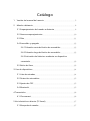 1
1
-
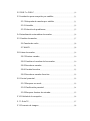 2
2
-
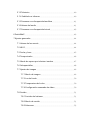 3
3
-
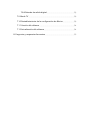 4
4
-
 5
5
-
 6
6
-
 7
7
-
 8
8
-
 9
9
-
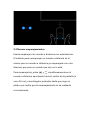 10
10
-
 11
11
-
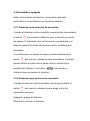 12
12
-
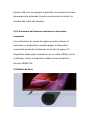 13
13
-
 14
14
-
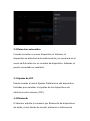 15
15
-
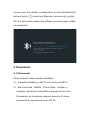 16
16
-
 17
17
-
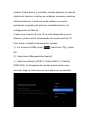 18
18
-
 19
19
-
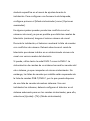 20
20
-
 21
21
-
 22
22
-
 23
23
-
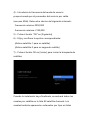 24
24
-
 25
25
-
 26
26
-
 27
27
-
 28
28
-
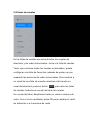 29
29
-
 30
30
-
 31
31
-
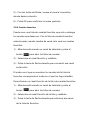 32
32
-
 33
33
-
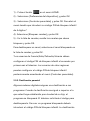 34
34
-
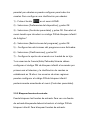 35
35
-
 36
36
-
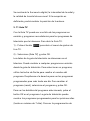 37
37
-
 38
38
-
 39
39
-
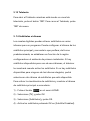 40
40
-
 41
41
-
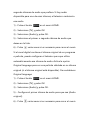 42
42
-
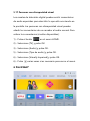 43
43
-
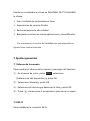 44
44
-
 45
45
-
 46
46
-
 47
47
-
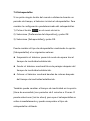 48
48
-
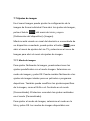 49
49
-
 50
50
-
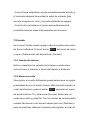 51
51
-
 52
52
-
 53
53
-
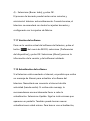 54
54
-
 55
55
Otros documentos
-
Philips 55PUS9104/12 Manual de usuario
-
Philips 55PUS7503 Manual de usuario
-
Philips 65OLED804/12 Manual de usuario
-
Philips 55OLED934/12 Manual de usuario
-
Philips 50PUS7394/12 Manual de usuario
-
Philips 55PUS7334/12 Manual de usuario
-
Philips 58PUS7304/12 Manual de usuario
-
Philips 55OLED903/12 Manual de usuario